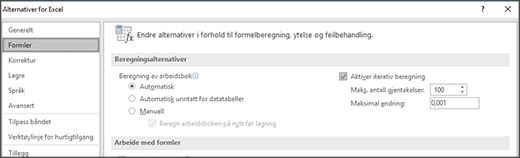Excel viser denne feilen når en formel eller funksjon inneholder numeriske verdier som ikke er gyldige.
Dette skjer ofte dersom du har angitt en numerisk verdi med en datatype eller et tallformat som ikke støttes i argumentdelen av formelen. Du kan for eksempel ikke angi en verdi som $1,000 i valutaformat, fordi dollartegn brukes som absolutte referanseindikatorer, og kommaer brukes som argumentskiller i formler. For å unngå #BEREGN! -feilen må du angi verdier som uformaterte tall, som 1000 i stedet.
Excel kan også vise #NUM!-feilen når:
-
En formel bruker en funksjon som repeteres, for eksempel IR eller RENTE, og funksjonen finner ikke et resultat.
Du kan løse dette ved å endre antallet ganger formler skal gjentas i Excel:
-
Velg Fil > Alternativer.
-
Gå til kategorien Formler under Beregningsalternativer, og merk av for Aktiver iterativ beregning.
-
I boksen Maksimale gjentakelser angir du antall ganger du ønsker at Excel skal beregne på nytt. Jo høyere antall gjentakelser, jo mer tid trenger Excel for å beregne et regneark.
-
I boksen Maksimal endring angir du hvor stor endring du godtar mellom beregningsresultatene. Jo mindre tall, jo mer nøyaktig vil resultatene være, og jo mer tid trenger Excel for å beregne et regneark.
-
-
En formel resulterer i et tall som er for stort eller for lite til at det kan vises i Excel.
Du kan løse dette ved å endre formelen slik at resultatet er mellom -1*10307og 1*10307.
Tips!: Hvis feilkontroll er aktivert i Excel, kan du velge
Trenger du mer hjelp?
Du kan alltid spørre en ekspert i det tekniske fellesskapet for Excel eller få støtte i Fellesskap.